Программа для проверки компьютера на паразиты
А может всё-таки дочитаете статью? Я расскажу, что из себя представляют программы-паразиты, откуда берутся они, как попадают к Вам на компьютер, почему от них трудно избавиться, а самое главное — опишу как найти и удалить предустановленные, бесполезные программы с помощью очень лёгкой и бесплатной программки, которая САМА найдёт их и удалит одним кликом мышки. Имя ей Pc-decrapifier.
Что я называю программами-паразитами
Обратимся к первоисточнику. Нет, Карла Маркса оставим в покое, а процитируем википедию…
Эти определения полностью описывают поведение предустановленных, триальных (рекламных) версий различных компьютерных программ.
Откуда берутся предустановленные и триальные программы в Вашем компьютере

Это и есть предустановленный софт, которым 99% пользователей никогда не пользуются и не будут пользоваться. От него надо избавляться и чем раньше, тем лучше.
Идём дальше — купили Вы принтер, сканер или МФУ… да любой, дополнительный девайс. Для его работы надо установить драйвер в систему. Ой, а что это за диск в коробочке? Вставляем его в дисковод, нажимаем кнопочку — новенькое устройство заработало и запикало? Снова поздравляю — вместе с обычным, одним драйвером (которого вполне достаточно для правильной работы купленной техники) Вы выдали ордер на жительство в Вашем компьютере куче лишних программ.
Уже не новый компьютер у Вас? Ладненько — скачали с официального сайта и проверили антивирусом полезную и интересную программу? Установили её? А она Вам ничего лишнего не занесла в комп? Нет? А откуда такая уверенность? Сняли все галочки во время установки? Наивные Вы мои — программисты очень часто и не показывают Вам окон для отмены установки триальных (временных) платных версий своих программ, а включают алгоритм установки их параллельно бесплатной программе!
Продолжать могу долго, но перейдём к следующему вопросу…
Почему трудно самому найти предустановленные и триальные программы
Действительно, почему? Совсем и не трудно, если Вы знаете названия всех сотен и тысяч программ-паразитов. А ещё они очень хорошо прячутся у Вас в системе…

И вот какая штука — антивирусы не находят этих паразитов, потому, что это не вирусы, и чистилки различные тоже их не трогают — ведь это не куски и хвосты программ, а нормальные, полноценные программы от солидных производителей. Вот же ёлки-палки!
Как найти и удалить предустановленные и триальные программы одним кликом
Запугал я Вас? Расслабьтесь. Вот и подошли мы с Вами к самому главному — лёгкому и беззаботному поиску и удалению предустановленных программ одним кликом с помощью программы Pc-decrapifier. Надо всего-лишь её скачать и запустить. Она сама всё найдёт и удалит.
Как пользоваться Pc-decrapifier
По ссылке, что даю Вам ниже, будет лежать всегда самая новая и актуальная версия программы — это прямая ссылка с официального сайта Pc-decrapifier. Размер программы — 1.5 Мб всего.

Устанавливать программу не придётся — она портабельная и запускается сразу после клика на скачанный файл. В первом появившемся окне не нужно тыкать на…

…если только-что скачали программу по ссылке выше. Другое дело, если решите через пол года снова проверить систему на наличие программ-паразитов. За это время могут быть и обновления списка таких программ. Ткнув в эту кнопку — проверите обновление программы.

…спрашивают — новый ли у Вас компьютер? Отвечайте честно! Если вылезло…

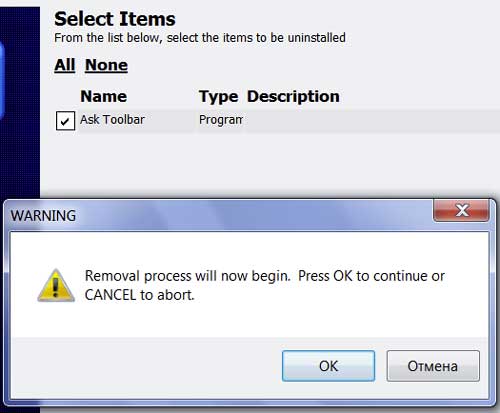
Спрашивают — удалить сволочей? Если в этом списке Вы нашли очень нужную Вам программу — снимите галочку с неё. Как оказалось, программа Pc-decrapifier здорово находит и расправляется с различными тулбарами!
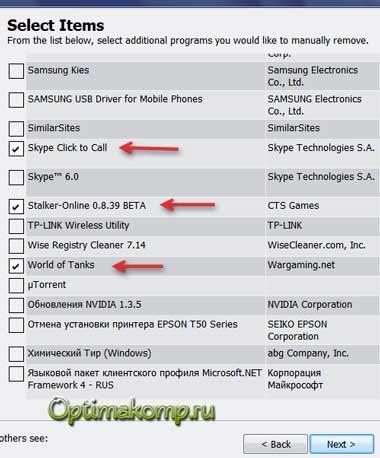
Предлагают Вам ручками и самостоятельно удалить какие-нибудь программы, если захотите. В компе жены обнаружились происки деток — благополучно удалил их.

На сегодня всё, теперь Вы знаете как найти и удалить предустановленные, бесполезные программы.
Программы для запуска, обновления и оптимизации работы компьютера.
Все эти Яндекс-, Рамблер-, Маил.ру- и т.д. бары как венерические заболевания: один раз во время установки не убрал галочку в нужном месте — всё, мучайся, лечи, удаляй.

По официальной классификации их ещё называют ПНП (Потенциально нежелательные программы) (англ. — Potentially Unwanted Programs (PUPs)).
Чем они нам грозят?
1. Панели инструментов (toolbars) занимают полезное пространство окна браузера, препятствуя свободному доступу к нужной и полезной информации.
2. Занимают оперативную память и ресурсы процессора и, в зависимости от их количества, могут существенно замедлить работу компьютера.
3. Практически всегда запускаются вместе с операционной системой а также с браузеом тем самым существенно увеличивают время их загрузки.
От куда они берутся?

При обновлении программ, плагинов:

При обновлении Adobe Flash Player не пропустите установку McAfee Security Scan Plus!
При скачивании файлов из файлообменников:

При установке игр:

При установке игр, если не обращать внимание на настройку параметров, установится куча ненужных опций

По-моему, встраивать в платные программы рекламные материалы — это уже жлобство!

Был приятно удивлён, что при установке антивируса Avira его SearchFree Toolbar НЕ ОТМЕЧЕН галочками по умолчанию
Что получаем?
В результате наших невнимательных действий получим такие или похожие всплывающие окна, невозможность изменить стартовую страницу, тулбар в браузер, новую иконку в трей и в автозапуске:

Как с этим бороться?
Ask Toolbar
Ask Toolbar Updater
AlterGeo Magic Scanner
Avira SearchFree Toolbar
Bing Bar
Carambis Driver Updater
DAEMON Tools Toolbar
Google Toolbar
Guard@Mail.Ru
Hamster Free ZIP Arhiver
Hamster Lite Arhiver
ICQ Toolbar
livetools
McAfee Security Scan
McAfee SiteAdvisor
Norton Security Scan
Rambler-Ассистент
Skype Click to Call
Skype Toolbars
Ticno multibar
Ticno Indexator
Ticno Tabs
Uniblue DriverScanner
Vpets
Windows iLivid Toolbar
Яндекс.Бар
Mail.Ru Спутник


После удаления этой гадости необходимо вручную поисправлять в браузерах стартовые страницы, поиск по умолчанию, поудалять ненужные дополнения. Хотя, иногда и этого бывает недостаточно: оно иногда так глубоко прописывается в браузере, что искоренить его полностью не представляется возможным.

После удаления Яндекс.Бара в браузере иногда остаются непонятные глюки
В таком случае проще и быстрее их также попереустнавливать при помощи программы деинсталяции (но не забывайте что в таком случае могут пропасть закладки, сохранённые пароли, история посещений и нужные дополнения!).
Удачи всем вам, будьте внимательны и не попадайтесь!
Сборник народной мудрости от цитатника рунета:
Отзыв о программе Yahoo Toolbar:
— КАК Б**** УДАЛИТЬ ЭТУ Х****.
XXX: Переставлял винду у себя на машине вместе со всем софтом. Надо быть очень внимательным человеком, чтобы не поставить себе yandex bar.
Я бы проголосовал на выборах за того кто пообещал бы законодательно запретить встраивать яндекс.бар в инсталляторы.
Из истории развития Вселенной, хронология большого взрыва:
- Рождение частиц
- Эпоха Великого объединения
- Отделение гравитации от объединённого электрослабого и сильного взаимодействия.
- Установлен Яндекс.Бар
- Вселенная наполняется кварк-глюонной плазмой
В: Почему ребёнок кричит при рождении?
О: Ему предлагают сразу проставить Яндекс.Бар.
Если вечером пьяным зайти в интернет, то на утро обнаружишь установленный в браузере Яндекс-бар.
ScayTrase: Долбаный Яндекс.Бар скоро приучит всех человеков читать лицензии, и смотреть на кнопочки при установке.
1: есть даже люди, которые добровольно яндекс.бар устанавливают
2: о_О О_О О_о
1: убери свой танк с моей территории
xxx: да гугл давно всякие програмульки выпускает
ууу: херня все это, вот если бы они сделали програмульку которая сносит всякие гварды мейл ру и ставит во все браузеры поиск по умолчанию гугл, ее бы без включения в софт качали на ура.
>Сегодня чуть было не поставил себе яндекс бар вместе с юторрентом…
>Теряю сноровку 🙁
yyy: неловкое движение .. и уже поиск маилру и маилпанели всех браузерах … 🙁
Давно мечтаю о приложении, которое бы блокировало любые попытки этого бара пролезть в систему. На самом деле не так-то это просто. Одно невнимательное действие, одна забытая неприметная галочка при обновлении очередной полезной софтины и враг у вас дома шарится по холодильнику в ваших любимых тапочках.
ххх: блин, надо сделать что-то необычное, что еще никто ни разу не делал!
ууу: скачай и установи яндекс.бар
Найти и обезвредить
Незваные гости

Через некоторое время работы в Интернете вы можете обнаружить на жестком диске настоящий постоялый двор: сюда попали и поселились без вашего ведома тысячи гостей (килобайты информации). Некоторые неопасны и просто занимают место, но есть и вредные разновидности. Перечислим их в порядке возрастания риска.
Копии посещаемых ресурсов
В обозревателе сохраняются не только адреса веб-страниц, которые посетил пользователь, но и их копии. Такие файлы могут гостить на жестком диске от нескольких дней до нескольких недель (в зависимости от настройки обозревателя) и в целом никому и ничему не угрожают — за исключением случаев, когда вы не хотите, чтобы другие пользователи компьютера (например, члены семьи) знали, какие именно узлы вы посещаете.
Вирусы и черви
Рекламные программы
Шпионские программы
Против антишпионских утилит было выставлено 45 рекламных программ и программ-шпионов, мешающих работе ПК. Число создаваемых этими приложениями отдельных файлов и запускаемых ими процессов составило в общей сложности 81, и удаление всех их оказалось серьезной проверкой для тестировавшихся утилит.
Чистка
Для начала был проведен тест, определяющий, насколько эффективно та или иная программа удаляет активные компоненты программ-шпионов. После этого каждое из приложений было проверено с точки зрения защиты в реальном времени (имеющей целью предотвратить первичную установку программы-шпиона).
При тестировании противошпионских программ CounterSpy и Spy Sweeper на предмет обнаружения потенциально нежелательных BHO обе отловили все 100%. Продукты Ad-Aware, ETrust PestPatrol Anti-Spyware, Spybot и SpySubtract справились с 62% BHO, а McAfee AntiSpyware и Spyware Eliminator — с 31%. Программа Internet Cleanup не обнаружила ни одного из BHO и панелей инструментов.
Ключи Реестра Windows и системные папки автозапуска (startup) также относятся к излюбленным посадочным площадкам для рекламных программ и программ-шпионов. Элементы, добавленные в эти критические области, начинают работать при каждом запуске Windows. К сожалению, антишпионские сканеры в этой категории проявили себя гораздо хуже, чем хотелось бы. Лучшей — с 86% обнаружения — опять оказалась CounterSpy. За ней следует Spy Sweeper с 82% и Ad-Aware с 77%. Утилита Internet Cleanup обнаружила всего 5% изменений Реестра.
Мы также проверили, как эти сканеры отслеживают добавления к меню браузера. Такого рода изменения не приводят к автоматической загрузке программ-шпионов, но если пользователь выбирает добавленную ими позицию в меню, может начаться заражение. Для программ CounterSpy и Spy Sweeper показатель обнаружения таких кнопок и позиций меню составил 100%. Программам SpySubtract и Ad-Aware удалось обнаружить 75% непрошеных кнопок и позиций. Результат программ Internet Cleanup, ETrust PestPatrol и McAfee AntiSpyware в этой категории оказался нулевым.
Иной путь к успеху
Десятая программа, участвовавшая в испытаниях, — HijackThis компании Merijn.org. Она не является обычным сканером и предоставляет отчет об активных процессах, ключах автозапуска в Реестре Windows, содержании папок автозапуска, BHO и сервисов, обнаруженных в системе. Вооружившись протоколом этой программы, вы сможете найти подозрительные или нежелательные элементы меню автозапуска и удалить их. Хотя идентификация подозрительных находок под силу только опытному и уверенному пользователю, запустить данную программу нетрудно даже новичку: в дальнейшем можно вывесить полученные отчеты на различных форумах в Интернете и в идентификации нежелательных процессов попросить помощи специалистов.
Не только умением, но и числом
Существенно различается и скорость обнаружения врагов. Самая эффективная программа CounterSpy оказалась еще и самой шустрой: на полное сканирование системы с 2,7 Гбайт данных она затратила всего 1 мин. Резвость проявили также Spybot и Spy Sweeper, каждый из которых просканировал тестовую систему немногим более чем за 2 мин. А вот Spyware Eliminator был самым медленным, да к тому же работал с различной скоростью: на сканирование у него уходило от 10 мин до 1 ч (сканирование проводилось несколько раз). Остальные утилиты затрачивали на работу от 4 до 5 мин.
Мониторинг в реальном времени
Способность ликвидировать исходящие от шпионских программ угрозы после того, как машина была инфицирована, несомненно, важна. Но гораздо актуальнее своевременное предотвращение заражения. В этом плане одним из наиболее эффективных инструментов показала себя программа Spybot. Используя входящий в комплект поставки дополнительный компонент Resident TeaTimer, эта утилита предупреждала нас о всех попытках различных программ внести изменения в критически важные зоны Реестра. Таким образом удалось избежать изменения Реестра даже такими шпионскими программами, которые способны прописывать себя в память. Они были быстро ликвидированы простой перезагрузкой системы. Spybot также включает в себя функцию защиты от изменений файла Hosts (в Windows 95/98/Me — hosts.sam), представляющего собой своего рода дорожную карту для браузера: каждая запись в нем состоит из адреса веб-сайта и соответствующего IP-адреса, на который браузер должен быть перенаправлен. Злоумышленники часто используют этот файл, дабы воспрепятствовать посещению интернет-страниц, посвященных проблемам безопасности, например сайтов антивирусных компаний.
Сканеры CounterSpy и Spy Sweeper также блокировали попытки модифицировать файл Hosts, пресекали редактирование Реестра системы, предотвращали изменения исходной страницы и поисковых страниц нашего браузера, а также засекали подозрительные процессы в памяти.
Программа Ad-Aware SE Personal не предлагает защиты в реальном времени, хотя этот сканер можно настроить таким образом, что он будет блокировать изменения файла Hosts. Однако платные версии Ad-Aware — SE Plus и SE Professional (ценой 27 и 40 долл. соответственно) — включают в себя модуль Ad-Watch, который обладает функциями, подобными функциям CounterSpy и Spy Sweeper. Сканер ETrust PestPatrol Anti-Spyware оказался в состоянии засекать подозрительные процессы в памяти, но не сумел предупредить о внесении изменений в критически важные настройки системы. SpySubtract Pro забил тревогу при внесении изменений в исходную и поисковые страницы браузера и зафиксировал попытки запустить подозрительные процессы. Защита в реальном времени предусмотрена и в сканере McAfee AntiSpyware, однако эффективность этой функции снижена из-за низких распознавательных способностей программы.
Ни Spyware Eliminator, ни Internet Cleanup ничего особенного по части защиты в реальном времени предложить не могут. Spyware Eliminator всего-навсего составляет черный список подозрительных веб-сайтов и элементов управления ActiveX. Хотя такой уникальный перечень агрессивных сайтов и элементов управления никогда не помешает. Программа Internet Cleanup, как и Spyware Eliminator, игнорирует изменения исходной и поисковых страниц, не способна засечь подозрительные процессы и не имеет защиты файла Hosts. Однако она блокирует всплывающие окна и предлагает блокировку личной информации, дабы предотвратить нечаянное раскрытие деликатных сведений.
Простота использования
Делаем выбор
В Интернете можно найти бесплатные антишпионские программы, но безопасность — одна из тех областей, где экономия себя не оправдывает. Свободная программа Spybot Search&Destroy предлагает суммарный показатель распознавания 54% и обеспечивает эффективное сканирование в режиме реального времени. Стремясь сэкономить, вы можете скомбинировать Spybot с утилитой Ad-Aware SE Personal, показатель распознавания которой в большинстве категорий выше, чем у Spybot. Однако альянс Ad-Aware, Spybot и бесплатной программы HijackThis продемонстрировал свою несостоятельность — этим программам даже совместными усилиями не удалось уничтожить 100% заразы, которой была начинена тестовая система.
Бета-обновление: будущая утилита Windows AntiSpyware выглядит победителем
Глоссарий
Погонщики (англ. Hijackers) — программы, вносящие в систему изменения с целью насильственно перенаправить пользователя не на те веб-сайты, адреса которых были им указаны. Часто погонщики переадресовывают пользователя на порнографические сайты.
Файл Hosts (англ. Hosts file) — текстовый файл, соотносящий имена веб-сайтов с конкретными IP-адресами. Записи в файле Hosts имеют приоритет перед запросами удаленного сервера доменных имен (DNS), с которым обычно имеет дело интернет-провайдер. Модификации файла Hosts могут заставить пользователя оказаться не на том сайте, на который он рассчитывал, или не дать ему посетить какой-то конкретный ресурс.
Процессы — любые исполняемые программы, использующие время, память или иные ресурсы ЦПУ.
Реестр (Windows) — база настроек, используемых Windows для управления аппаратной частью и программным обеспечением системы, а также для учета различных пользовательских предпочтений. Модификации Реестра могут привести к загрузке нежелательных программ, помешать программам работать надлежащим образом или изменить определенные пользователем настройки браузера.
Программы-шпионы (англ. spyware) — программы, устанавливаемые тайком в пользовательскую систему для слежения за интернет-активностью пользователя и часто выдающие рекламу на основе результатов такого слежения.
Изгоняем паразитов
Копии посещаемых ресурсов
Вирусы и черви
В борьбе с этой нечистью антивирусные программы очень эффективны — конечно, если постоянно следить за обновлением антивирусных баз. Кроме того, необходимо своевременно обновлять веб-обозреватель. Стоит также подумать о персональном межсетевом экране — единственном действенном средстве защиты от червей, проникающих по Сети.
Рекламные и шпионские программы (adware и spyware)
Программы-шпионы устанавливаются тайком, и удалить их без специальных инструментов почти невозможно. Для борьбы с ними требуется ПО, входящее, например, в состав многофункциональных пакетов для обеспечения безопасности при работе в Интернете (одной антивирусной программы недостаточно).
Подробнее о программах, помогающих избавиться от рекламных и шпионских модулей, читайте в статье.
Смена или модернизация браузера
Решив-таки установить какую-либо новую программу, внимательно прочтите лицензионные соглашения: возможно, вас там предупреждают об установке дополнительных утилит.
Программы для диагностики и мониторинга компьютера, предоставления информации об операционной системе и аппаратной составляющей компьютера, его возможностях и работе в различных режимах.

Популярная программа для диагностики и тестирования компьютера. Эталонные тесты процессора, памяти и дисков. Мониторинг температур, напряжения и скорости вентиляторов. Детальный анализ и вывод информации об аппаратной части ПК.

Набор тестов для оценки аппаратных возможностей компьютера. Бенчмарк для проверки производительности процессора и видеокарты при выводе фотореалистичных трёхмерных сцен.

Утилита для отображения подробной информации об установленных в компьютере устройствах. Программа имеет небольшой размер, удобный вывод сведений о компонентах и поддерживает практически все типы процессоров и материнских плат.

Полезная программа для диагностики состояния жестких дисков. CrystalDiskInfo отображает подробную информацию о ваших жестких дисках: название модели и размер диска, серийный номер, тип интерфейса, буквы диска, скорость вращения, число включений, общее время работы, температура и многое другое.

Утилита для тестирования быстродействия жестких дисков компьютера или сменных носителей. Позволяет измерить скорость чтения и записи данных.

Популярная программа для диагностики и тестирования компьютера, представляет подробную информацию об аппаратном обеспечении компьютера.

Программа определения производительности видеокарт. Стресс-тестирование видеоадаптера с контролем температуры ядра графического процессора.

Тест производительности компьютера (бенчмарк), позволяющий проводить тестирование процессора, видеокарты и оперативной памяти нажатием всего одной кнопки.

Программа для отображения информации о видеокарте, графическом процессоре и видеопамяти. Поддерживает видеоадаптеры nVidia, Intel и AMD. Подтверждает достижение рекордных частот графического процессора при разгоне.

Программа для сбора и отображения детальной информации об аппаратной части компьютера и характеристиках компонентов. Мониторинг компонентов системы, данных о температуре и напряжении на основании показаний системных датчиков.

Бесплатная утилита для мониторинга температуры, скорости вращения вентиляторов и напряжения на материнской плате, процессоре, жестких дисках и видеокарте. Программа работает без установки.

Бесплатная утилита для тестирования оперативной памяти компьютера (ОЗУ) и проверки памяти на наличие ошибок. Тестирование оперативной памяти при разгоне. Memtest86 будет полезен при покупке компьютера или планок оперативной памяти.

Утилита для отображения информации о графическом адаптере NVDIA. Позволяет осуществлять разгон видеокарты, изменение напряжения на ядре чипа и управление частотой вентилятора. Встроенный редактор профилей драйвера GeForce.

Мощный и простой в использовании инструмент для отображения подробной информации об аппаратном обеспечении компьютера и детальной системной информации. Также программа показывает текущую температуру модулей.

Бесплатная утилита, для контроля за показаниями датчиков материнской платы, видеокарты и жестких дисков, с возможностью динамически изменять скорость вращения вентиляторов в зависимости от температуры внутри корпуса компьютера.

Утилита для тестирования и восстановления работоспособности жестких дисков, ремонта и восстановления информации с HDD. Выявляет сбойные участки - бэд-секторы на поверхности жесткого диска. Низкоуровневое форматирование.


Yandex Browser
SHAREit
Tor Browser
Opera
Total Commander
Google Chrome
WinRAR
iTunes
ABBYY FineReader
Skype
Zona
Viber
Dr.Web CureIt!
CCleaner
SketchUp
Victoria HDD
WhatsApp
PaintTool SAI
ESET NOD32 Antivirus
UC Browser
Kaspersky Anti-Virus
Avast Free Antivirus
Читайте также:



